انواع ارورهای پرینتر
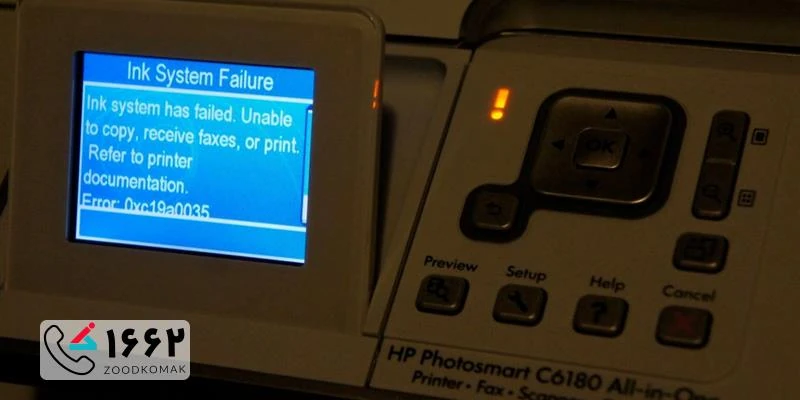
ارورهای پرینتر یکی از مشکلات رایجی هستند که می توانند فرآیند چاپ را مختل کرده و باعث سردرگمی کاربران شوند. در این مقاله به بررسی انواع ارورهای پرینتر مانند ارور Paper Jam، Low Ink، Offline بودن چاپگر و خطاهای مربوط به درایور می پردازیم و روش های کاربردی برای رفع هر یک را توضیح می دهیم. اگر با پیام های خطای مختلف در پرینتر مواجه شده اید و به دنبال راه حل هستید، این مقاله راهنمایی جامع برای شناسایی و برطرف کردن ارورهای پرینتر خواهد بود.
کدهای خطا در پرینتر (برندهای مختلف)
کدهای خطا در پرینترها و دستگاه های کپی پیام های کوتاهی هستند که وقتی مشکلی پیش می آید روی صفحه نمایش ظاهر می شوند. هر کد معمولا ترکیبی از اعداد و یا حروف است و نشان دهنده نوع خاصی از خطا در دستگاه می باشد. برخی از کدها عمومی هستند؛ مثلا پیام های ساده ی "No Paper" یا "Replace Toner" که در مدل های مختلف مشابه است، اما بسیاری از کدهای خطا مختص برند یا مدل خاصی است. هدف این راهنما آشنایی با معنی رایج ترین کدهای خطا در برندهای مختلف و یادآوری روش های ساده رفع آنهاست تا حتی کاربران عادی بتوانند در مواجهه با ارورهای معمول، کار خود را سریعتر ادامه دهند.
ارورهای رایج در پرینترهای HP (اچ پی)
Error Code 0x6100004a / 0x83C0000A
این ارورها معمولاً به دلیل گیر کردن هد چاپ یا مشکلات سخت افزاری رخ می دهند.
راه حل:
-
پرینتر را خاموش و دوباره روشن کنید.
-
کاغذ یا اشیاء خارجی داخل دستگاه را بررسی و خارج کنید.
-
اگر مشکل ادامه دارد، هد چاپ را تمیز یا تعویض نمایید.
Paper Jam (گیر کردن کاغذ)
یکی از رایج ترین ارورهای پرینتر اچ پی است.
راه حل:
-
سینی و مسیر کاغذ را باز کرده و کاغذ گیر کرده را به آرامی خارج کنید.
-
غلطک های کاغذ را تمیز کنید.
Ink Cartridge Error / Low Ink
پرینتر HP ممکن است کارتریج را شناسایی نکند یا جوهر را کم تشخیص دهد.
راه حل:
-
مطمئن شوید کارتریج اصل و درست نصب شده است.
-
در صورت لزوم، کارتریج را تعویض کنید.

ارورهای رایج در پرینترهای Canon (کانن)
Error Code B200
این ارور اغلب به دلیل داغ شدن هد چاپ یا مشکل در برد اصلی ایجاد می شود.
راه حل:
-
دستگاه را خاموش کرده و کابل برق را جدا کنید.
-
هد چاپ را بیرون آورده، تمیز کرده و دوباره نصب کنید.
-
در صورت تکرار ارور، نیاز به سرویس تخصصی دارد.
Error Code 5100
اشتباه در حرکت هد یا وجود مانع فیزیکی باعث این ارور می شود.
راه حل:
-
از نبود شیء خارجی در مسیر چاپ اطمینان حاصل کنید.
-
ری استارت کردن دستگاه نیز معمولاً کمک کننده است.
Error Code 5B00 / Ink Absorber Full
این ارور نشان می دهد که مخزن جوهر اضافی پر شده است.
راه حل:
-
نیاز به ریست نرم افزاری یا تعویض پد جوهر دارد (توسط تعمیرکار).

ارورهای رایج در پرینترهای Sharp (شارپ)
H4 Error (Overheat Error)
این ارور زمانی رخ می دهد که فیوزینگ بیش از حد گرم شده یا سنسور حرارتی مشکل دارد.
راه حل:
-
دستگاه را برای چند دقیقه خاموش کرده و مجدداً روشن کنید.
-
در صورت رفع نشدن، فیوزینگ نیاز به بررسی تخصصی دارد.
L6 Error
اشتباه در موتور اصلی یا گیر کردن چرخ دنده باعث این خطا می شود.
راه حل:
-
چرخ دنده ها را بررسی کنید.
-
در بیشتر موارد نیاز به تعمیر مکانیکی است.
U2 Error (EEPROM Error)
این ارور مربوط به مشکل در حافظه پرینتر است.
راه حل:
-
دستگاه را ریست کنید.
-
اگر مشکل ادامه داشت، ممکن است نیاز به تعویض برد اصلی داشته باشد.
نکات کلی برای رفع ارورهای پرینتر
-
همیشه از درایورهای رسمی و به روز برای هر برند استفاده کنید.
-
به دستورالعمل های هر ارور که در صفحه نمایش پرینتر ظاهر می شود دقت کنید.
-
قبل از تماس با پشتیبانی، مراحل ساده مانند خاموش/روشن کردن، بررسی مسیر کاغذ و تمیز کردن کارتریج را انجام دهید.
-
از استفاده از کارتریج های غیراصل خودداری کنید زیرا ممکن است باعث بروز ارور شود.
آشنایی با ارورهای رایج پرینترهای HP، Canon و Sharp و نحوه رفع آن ها می تواند به کاهش زمان توقف کاری و افزایش بهره وری کمک کند. بیشتر خطاها با چند مرحله ساده قابل حل هستند، اما در موارد پیچیده تر بهتر است از خدمات تخصصی استفاده شود. با نگهداری صحیح و استفاده از مواد مصرفی استاندارد، می توانید از بروز بسیاری از این ارورها جلوگیری کنید.
راهکارهای کلی رفع ارورها
برای رفع ارورهای رایج پرینتر و دستگاه کپی می توانید گام های زیر را دنبال کنید:
-
چک کردن اتصالات و روشن بودن دستگاه: مطمئن شوید کابل برق به پریز و دستگاه وصل است و پرینتر روشن می باشد. همچنین وضعیت چراغ های هشدار روی دستگاه را کنترل کنید.
-
بررسی کارتریج تونر یا جوهر و کاغذ: وجود کاغذ کافی در سینی ورودی را چک کنید و بررسی نمایید کارتریج تونر یا جوهر خالی نباشد. ارورهایی که نشان می دهند "تمام شدن تونر" یا "کمبود کاغذ" به راحتی با تعویض کارتریج یا اضافه کردن کاغذ رفع می شوند. در صورت استفاده از کارتریج یا تونر غیر اورجینال، ممکن است ارورهای غیرمنتظره بروز کند.
-
ریست کردن دستگاه: بسیاری از ارورها با خاموش کردن پرینتر به مدت چند دقیقه و سپس روشن کردن آن برطرف می شوند. همچنین چند دقیقه صبر کنید تا خازن های داخلی دستگاه به طور کامل تخلیه و شارژ شوند؛ این کار باعث می شود بسیاری از خطاهای موقت پاک شود.
-
به روزرسانی درایورها و نرم افزار: در برخی موارد خطای پرینتر مربوط به نرم افزار یا ارتباط رایانه با دستگاه است. مطمئن شوید درایور چاپگر را به روز کرده و از اتصال صحیح USB یا شبکه مطمئن شوید. در صورت امکان از وبسایت سازنده جدیدترین نسخه را دانلود و نصب کنید.
-
بررسی و تمیز کردن مسیر کاغذ و قطعات داخلی: در صورت نمایش ارور مربوط به کاغذ یا گیر کاغذ، دستگاه را خاموش کنید و مسیر کاغذ را بررسی نمایید. هر کاغذ یا جسم خارجی گیر کرده را بردارید. همچنین وجود گرد و غبار یا تونر اضافه در مسیر کاغذ می تواند باعث ایجاد خطا شود. می توانید از هوای فشرده برای پاک کردن ذرات تونر و گردوغبار اضافی استفاده کنید.
-
کمک سرویس و تعمیرکار: اگر پس از انجام مراحل فوق مشکل برطرف نشد، ممکن است ایراد سخت افزاری جدی تر باشد. در این صورت با مراکز خدمات مجاز تماس بگیرید تا مشکل به طور تخصصی بررسی و رفع شود.
-
بررسی صف پرینت: ممکن است خطا به دلیل وجود چند تسک قبلی در صف چاپ رخ داده باشد. در کنترل پنل یا تنظیمات چاپگر (Devices and Printers در ویندوز) صف چاپ را بررسی کنید و در صورت وجود کارهای باقی مانده، آنها را پاک کنید.
-
به روزرسانی فریمور و نرم افزار چاپگر: در برخی مدل های پیشرفته می توانید فریمور (نرم افزار داخلی پرینتر) را به روزرسانی کنید. برای این کار به وبسایت سازنده مراجعه کرده و در صورت وجود نسخه جدید، آن را دانلود و نصب نمایید. به روزرسانی فریمور می تواند بسیاری از خطاهای نرم افزاری را رفع کند.
-
مطالعه دفترچه راهنما: معمولا در دفترچه راهنمای دستگاه فهرستی از کدهای خطا و راه حل های آن ها وجود دارد. اگر موفق به رفع ارور نشدید، دفترچه را برای توضیح دقیق کد دریافت شده بررسی کنید.
-
تماس با پشتیبانی: در صورتی که دستگاه تحت گارانتی است یا خدمات پس از فروش دارد، با مرکز رسمی تماس بگیرید تا مشکل بدون ایجاد هزینه اضافی برطرف شود.
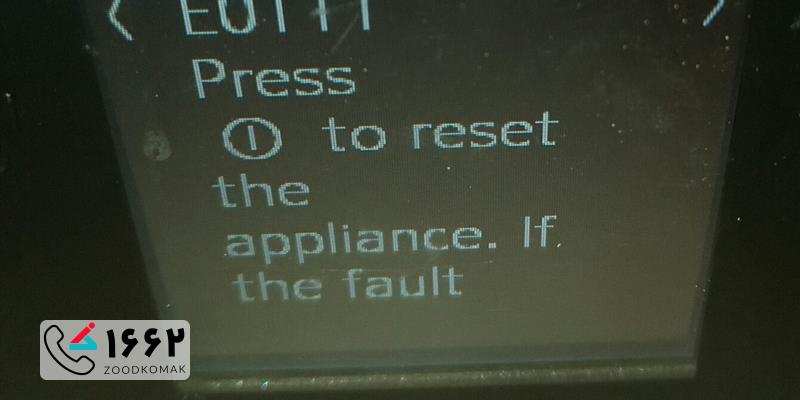
خطاهای نرم افزاری و اتصال به کامپیوتر
برخی مشکلات مربوط به نرم افزار و اتصال دستگاه به رایانه است. برای مثال ممکن است هنگام نصب ویندوز جدید یا تغییر درایورها، پرینتر پیام هایی مانند "Offline" یا "Communication Error" نشان دهد. این پیام ها به معنای عدم برقراری ارتباط صحیح بین کامپیوتر و دستگاه هستند. در چنین مواردی بررسی کنید که درایور چاپگر به درستی نصب شده باشد و کابل USB یا اتصال شبکه مشکل نداشته باشد. همچنین استفاده از ابزار عیب یاب سیستم عامل (Troubleshooter) می تواند در یافتن مشکل کمک کند. برای مثال در چاپگرهای شبکه ممکن است مشکل دریافت آدرس IP یا اختلال در اتصال LAN رخ دهد. در این صورت اطمینان حاصل کنید که کابل شبکه به درستی متصل است و تنظیمات IP یا DHCP دستگاه به درستی پیکربندی شده است.





